O seu clip de vídeo está a mostrar o caminho errado? Não continue a inclinar a cabeça, basta editar a rotação de vídeo com a ferramenta de rotação do Clipchamp.
Siga o nosso guia passo a passo sobre como rodar um vídeo na aplicação Clipchamp para iOS.
Passo 1. Toque na linha cronológica do vídeo para iniciar as opções de edição.
Para abrir as opções de edição de vídeo, toque na linha cronológica do vídeo a partir da home page do editor. Será apresentada uma linha de opções de edição acima da linha cronológica.
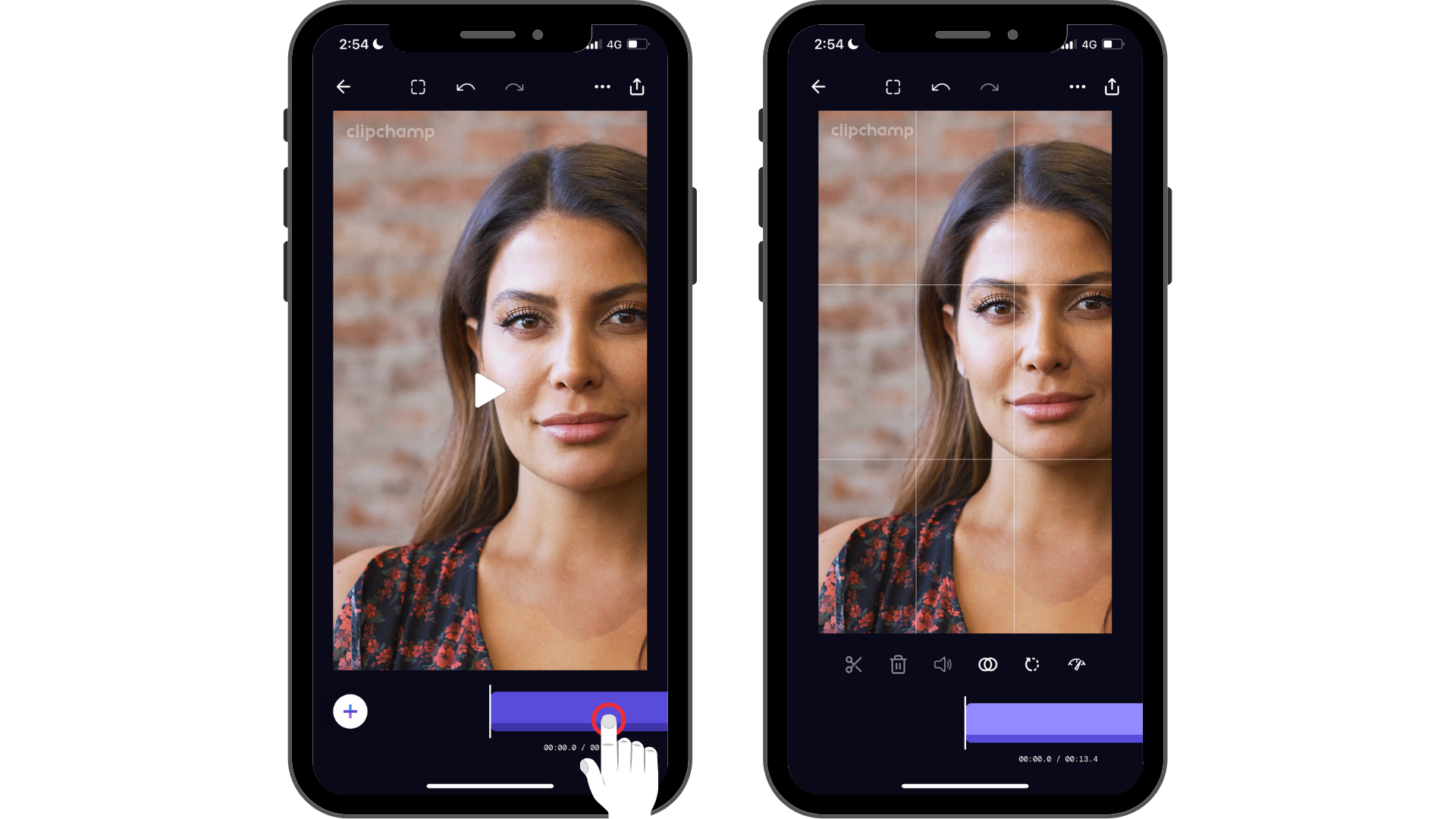
Passo 2. Toque no ícone rodar.
Depois de tocar no ícone rodar, continue a tocar para escolher a rotação do seu vídeo. Cada toque no ícone rodar, o seu vídeo irá alterar a rotação.
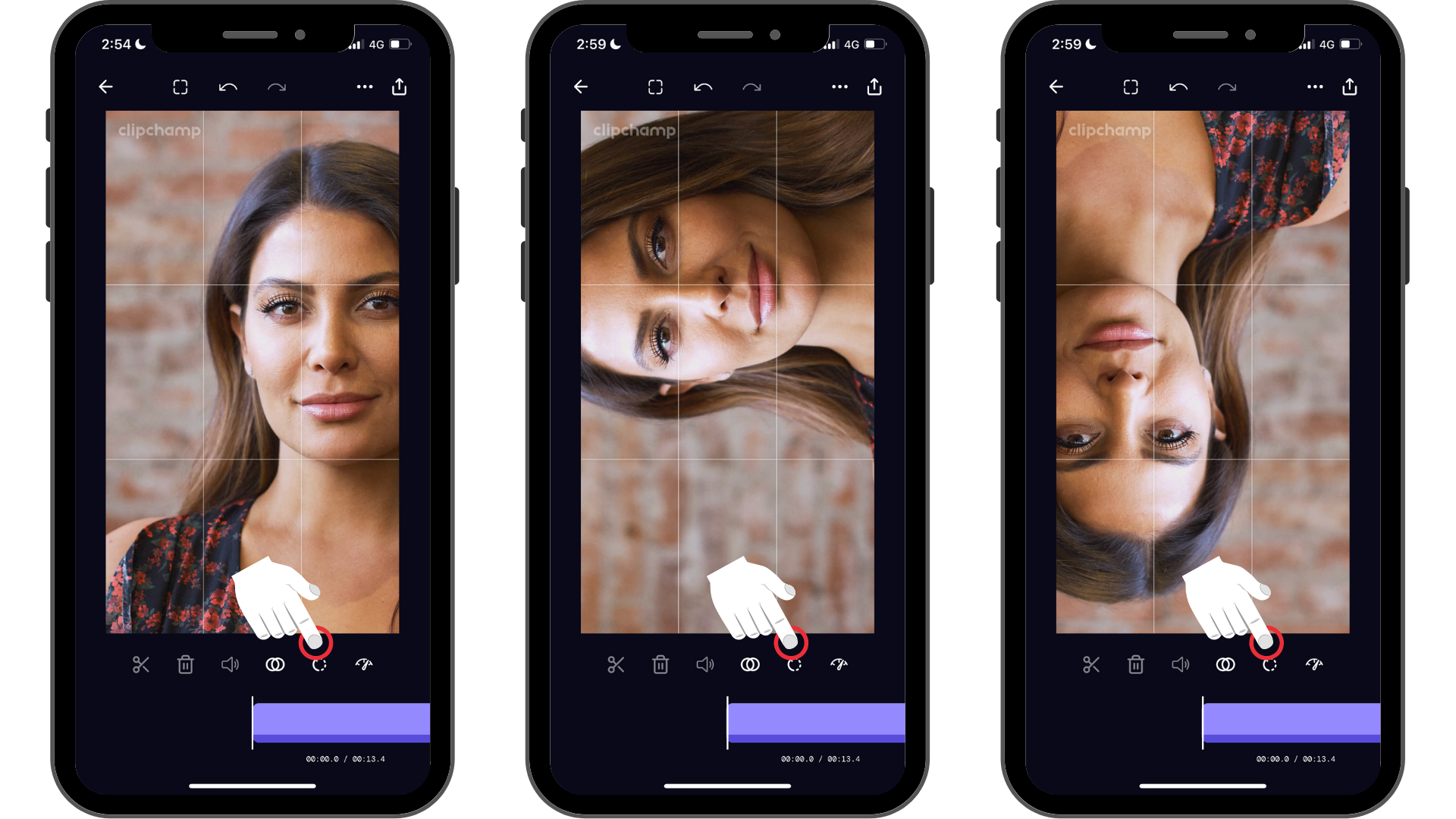
Com alguns toques, pode alterar a rotação dos seus clips de vídeo num instante.
Experimente a nossa aplicação iOS.
Transfira a aplicação gratuita Clipchamp para iOS para começar.










